¿Qué sucede si mi dispositivo con Windows 10 no es compatible con Miracast?
Publicado: 2019-04-11¿Te gustaría jugar tu juego favorito en una pantalla más grande? O tal vez tiene muchos amigos y hay una presentación de diapositivas en su dispositivo móvil o computadora que le gustaría que todos vieran bien.
¿Qué pasaría si le dijera que hay una solución en los dispositivos con Windows 10 (incluidas las computadoras portátiles, los teléfonos inteligentes y las tabletas) que le permitirá proyectar la pantalla de su dispositivo en pantallas como un proyector, un reproductor de transmisión de medios, una pantalla de TV o VDU de escritorio sin usar cables HDMI? ? Puedes hacer esto usando Miracast.
PD: si no desea leer el artículo completo, simplemente puede ver un breve video que muestra una solución rápida aquí:
¿Qué es Miracast?
Miracast es una tecnología inalámbrica que hace posible que los usuarios reflejen la pantalla de un dispositivo en otro dispositivo. Podría describirse como un cable HDMI inalámbrico. Sin embargo, funciona exclusivamente como un protocolo de duplicación de pantalla. Por ejemplo, supongamos que desea usar Miracast para transmitir un video desde su PC a su televisor. La pantalla de su PC tiene que estar encendida todo el tiempo. Miracast no tiene el componente "inteligente".
Para usar Miracast, necesitará un dongle USB Wi-Fi o su dispositivo debe tener capacidades Wi-Fi integradas.
Cómo resolver el error "Tu PC o dispositivo móvil no es compatible con Miracast"
Puede suceder que cuando intente duplicar su dispositivo, reciba un mensaje de error que diga: "Su PC o dispositivo móvil no es compatible con Miracast, por lo que no puede proyectar de forma inalámbrica".
Según los informes de los usuarios, este error puede ocurrir debido a una variedad de razones:
- Uno de los dispositivos involucrados no es compatible con Miracast
- El hardware de gráficos Intel está deshabilitado
- El adaptador inalámbrico está forzado a 5GHz
- Hay algún software de terceros con una función de VPN integrada (como Cisco AnyConnect) que interfiere con la conexión de Miracast.
- Wi-Fi se apaga cuando se conecta a través del chipset de gráficos Intel.
Si encuentra este error y no sabe cómo solucionarlo, no se preocupe. Le mostraremos qué hacer si Miracast no pudo conectarse en Windows 10.
Aquí hay una lista de correcciones verificadas que muchos usuarios han usado para resolver el problema:
- Compruebe si su dispositivo es compatible con Miracast
- Ver que Wi-Fi está habilitado en ambos dispositivos
- Compruebe si la Selección de modo inalámbrico está configurada en Auto
- Habilitar gráficos integrados de Intel
- Vuelva a instalar el controlador del adaptador de red inalámbrica
- Deshabilitar soluciones VPN de terceros
Solución 1: compruebe si su dispositivo es compatible con Miracast
Lo primero que debe hacer antes de usar Miracast es verificar si su dispositivo lo admite.
Una conexión Miracast funciona con dos componentes, a saber, la tarjeta gráfica y el adaptador de red. Compruebe si su adaptador de red y los controladores de gráficos pueden admitir la conexión.
Siga estos pasos para hacerlo:
- Para probar los controladores de gráficos, abra el cuadro de diálogo Ejecutar presionando la tecla del logotipo de Windows + R en su teclado.
- Escriba dxdiag en el cuadro de texto y haga clic en Aceptar o presione Intro en su teclado.
- En la ventana de DirectX , haga clic en el botón que dice " Guardar toda la información ".
- Seleccione una carpeta para guardar el archivo de texto. Haga clic en Aceptar .
- Presione la tecla del logotipo de Windows + Q.
- Busque el Bloc de notas en Cortana.
- En el Bloc de notas, haga clic en Archivo > Abrir .
- Abrir DxDiag.txt
- En el documento DxDiag, verá la información de su sistema. Miracast debería decir " Disponible, con HDCP ". De lo contrario, la conexión no funcionará en su dispositivo.
Alternativamente, en la ventana de la Herramienta de diagnóstico de DirectX, haga clic en la pestaña Pantalla y verifique el modelo de su controlador. Lo encontrará en la parte inferior de la columna Controladores . Si Driver Model no dice WDDM 1.3 o superior, significa que su sistema no es compatible con Miracast.
Una vez que haya visto que sus controladores de gráficos son compatibles con Miracast, lo siguiente que debe hacer es verificar la compatibilidad de su adaptador de red. Así es cómo:
- Escriba PowerShell en Cortana.
- Haga clic con el botón derecho en PowerShell y seleccione Ejecutar como administrador .
- En la ventana, copie y pegue el comando:
Get-netadapter|seleccione Nombre, ndisversion
- Presiona enter .
- La NdisVersion debe estar por encima de 6.30 para que su PC sea compatible con Miracast. Si está bajo, debe intentar actualizar su adaptador de red inalámbrica. Para hacerlo, abra el cuadro de diálogo Ejecutar ( tecla de Windows + R ) y escriba devmgmt.msc. Localice su adaptador de red, haga clic derecho sobre él y seleccione Actualizar controlador . Puede usar Auslogics Driver Updater para asegurarse de que sus controladores estén siempre actualizados.
Necesitará un adaptador de pantalla inalámbrico si su PC no es compatible con Miracast. Debe optar por el adaptador de pantalla inalámbrico de Microsoft. Es una buena opción para dispositivos Windows.
La aplicación no contiene malware y está diseñada específicamente para el problema descrito en este artículo. Simplemente descárguelo y ejecútelo en su PC. Descarga gratis
Desarrollado por Auslogics

Auslogics es un desarrollador de aplicaciones Microsoft Silver certificado. Microsoft confirma la gran experiencia de Auslogics en el desarrollo de software de calidad que satisfaga las crecientes demandas de los usuarios de PC.
Solución 2: vea que Wi-Fi esté habilitado en ambos dispositivos
Si ha confirmado que sus dispositivos realmente son compatibles con Miracast pero aún recibe el mensaje de error, verifique si ambos dispositivos tienen Wi-Fi habilitado.
Para verificar si Wi-Fi está habilitado en Windows 10, siga este procedimiento:
- Presione la tecla del logotipo de Windows + R para abrir el cuadro de diálogo Ejecutar.
- Escriba ms-settings:network-wifi en el cuadro de texto. Pulse Intro o haga clic en Aceptar .
- Accederá a la pestaña Wi-Fi del menú Configuración de red e Internet. Haga clic en el interruptor para activar Wi-Fi si está desactivado.
- Compruebe también si Wi-Fi está activado en el otro dispositivo. Cómo hacerlo depende del dispositivo en cuestión. En las plataformas Android e iOS, puede habilitar Wi-Fi a través de la aplicación Configuración.
Solución 3: compruebe si la selección de modo inalámbrico está configurada en Auto
Algunos usuarios recibieron el error "Su PC o dispositivo móvil no es compatible con Miracast, por lo que no puede proyectar de forma inalámbrica" porque su adaptador inalámbrico estaba en 5 GHz o 802.11blg en lugar de Auto. Para configurarlo en Auto , siga estos pasos:
- Haga clic derecho en el botón Inicio de Windows 10. Seleccione Administrador de dispositivos .
- Vaya al menú desplegable Adaptadores de red y expándalo.
- Haga clic derecho en su adaptador de red inalámbrica y seleccione Propiedades .
- Haga clic en la pestaña Avanzado .
- En la lista de propiedades , seleccione Selección de modo inalámbrico .
- Haga clic en el menú desplegable Valor y seleccione Automático .
- Haga clic en el botón Aceptar .
- Reinicie su computadora.
Solución 4: habilite los gráficos integrados de Intel
Vaya a la configuración de su BIOS y habilite los gráficos integrados de Intel. Los pasos para esto dependen de su placa base. Conozca el modelo de su dispositivo y busque en línea para conocer los pasos necesarios.
Solución 5: Vuelva a instalar el controlador del adaptador de red inalámbrica
Esta solución ha demostrado ser eficaz para muchos usuarios. Siga estos sencillos pasos para reinstalar el controlador del adaptador de red inalámbrica:
- Abra el cuadro de diálogo Ejecutar presionando la tecla del logotipo de Windows + R en su teclado.
- Escriba devmgmt.msc en el cuadro de texto y haga clic en Aceptar para abrir el Administrador de dispositivos .
- Expanda Adaptadores de red .
- Haga clic derecho en su adaptador de red inalámbrica y seleccione Desinstalar dispositivo en el menú.
- En la ventana Desinstalar dispositivo, haga clic en el botón Desinstalar .
- Reinicie su computadora. Windows reinstalará el controlador automáticamente.
Solución 6: deshabilite las soluciones VPN de terceros
Si tiene un software VPN de terceros en su PC, como Cisco AnyConnect, Wi-Fi Direct (la tecnología básica detrás de Miracast) se habilitará como vulnerabilidad de seguridad de Split Tunnel. Esto obliga a su sistema a deshabilitar la funcionalidad.
Para solucionarlo, deshabilite cualquier software de terceros y reinicie su PC.
Esperamos que este contenido le haya resultado útil...
Deje un comentario en la sección de abajo.
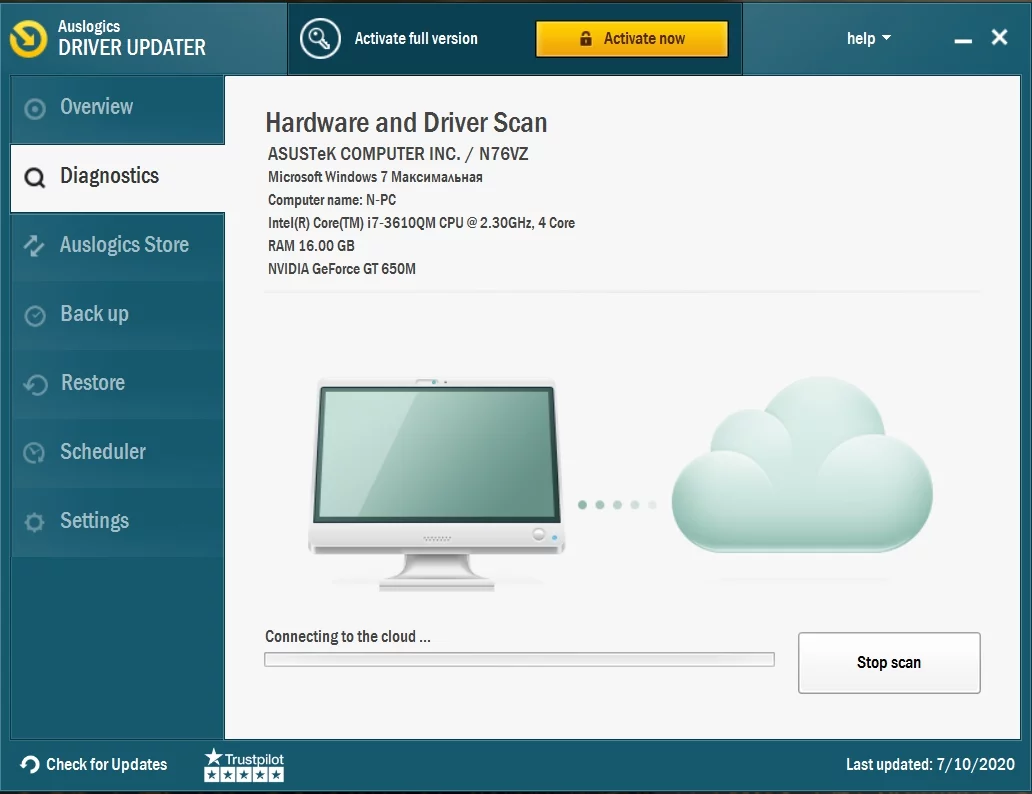
En general, debe verificar regularmente si una PC está protegida contra amenazas en línea. Estamos seguros de que usar Auslogics BoostSpeed 11 lo ayudará a olvidarse de los riesgos de malware y a solucionar cualquier problema relacionado con la ciberseguridad con extrema rapidez.
